ASRock Z87 Extreme4: 1 はじめに
1 はじめに: ASRock Z87 Extreme4
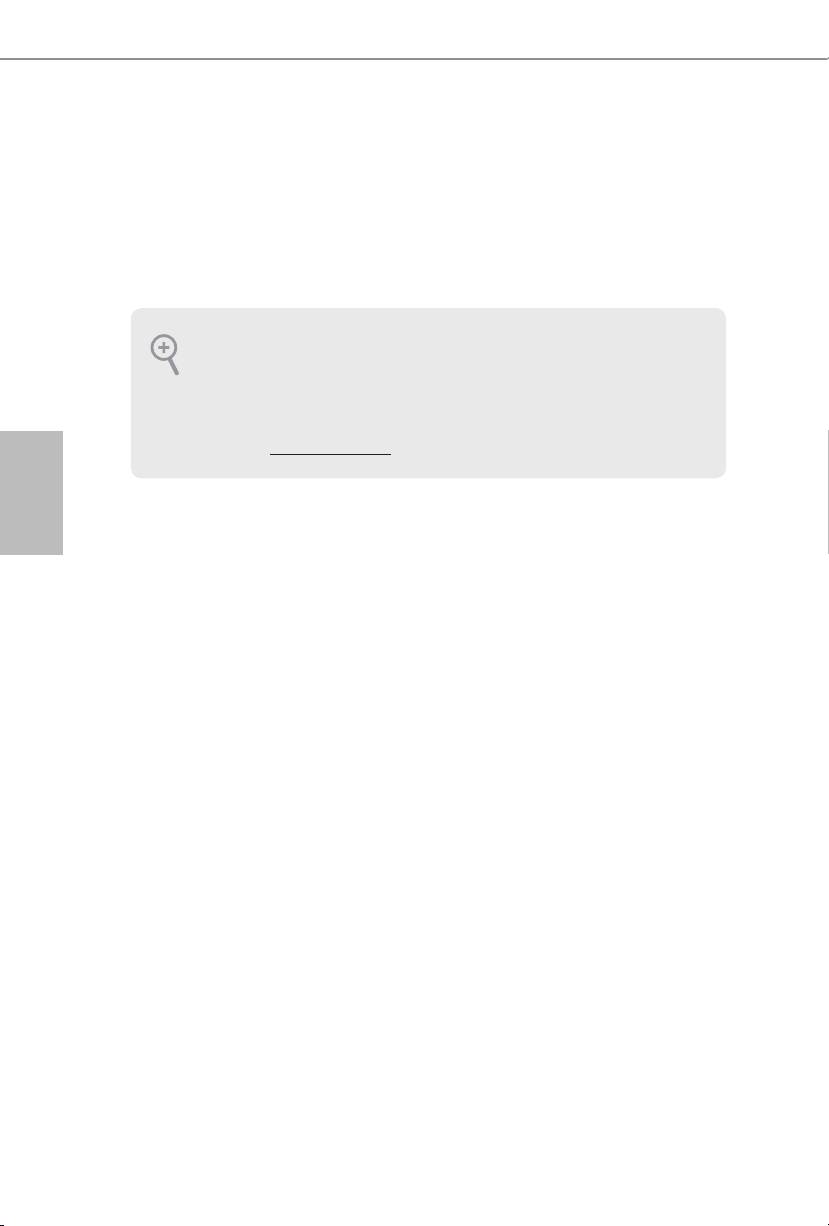
1 はじめに
ASRock Z87 Extreme4 マザーボードをお買い上げいただきまして誠にありがとうご
ざいます。ASRock Z87 Extreme4 マザーボードは、ASRock の一貫した厳格な品質
管理の下で製造された信頼性の高いマザーボードです。 アスロックの品質と耐久
性の取り組みに準拠した堅牢な設計を持つ、優れたパフォーマンスを提供します。
マザーボードの仕様と BIOS ソフトウェアは更新されることがあるため、このマニュアル
の内容は予告なしに変更することがあります。 このマニュアルの内容に変更があった場
合には、更新されたバージョンは、予告なくアスロックのウェブサイトから入手できるよう
に なりま す。 このマザーボードに関する技術的なサポートが必要な場合には、ご使用の
モデルについての詳細情報を、当社のウェブサイトで参照ください。 アスロックのウェブ
サイトでは、最新の VGA カードおよび CPU サポート一覧もご覧になれます。 アスロック
ウェブ サ イト http://www.asrock.com.
日本語
1.1 パッケージの内容
• ASRock Z87 Extreme4 マ ザ ー ボ ー ド( ATX フォー ムファクタ)
• ASRock Z87 Extreme4 クイックインストー ル ガ イド
• ASRock Z87 Extreme4 サポ ート CD
• 4 x シリアル ATA(SATA)データケーブル(オプション)
• 1 x I/O パネルシールド
• 1 x アスロック SLI_Bridge_2S カード
134
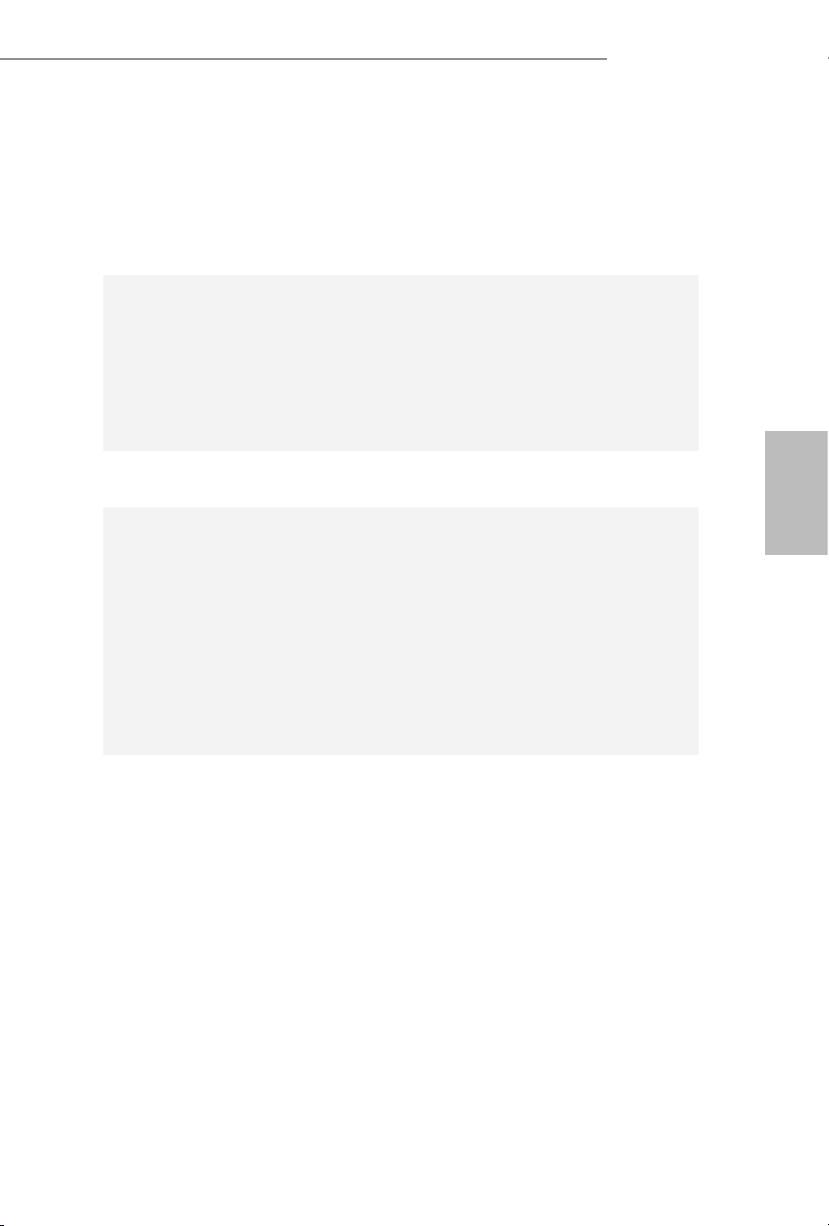
Z87 Extreme4
1.2 仕様
プ ラットフォ ー
• ATX フォー ム ファクタ ー
ム
• プレミアムゴ ー ルドコンデン サ ー 設 計( 100% 日本製の高品
質導電性高分子コンデンサー)
CPU
• LGA1150 パッケージでは第 4 世代の Intel® CoreTM i7 / i5 /
i3 / Xeon® / Pentium® / Celeron® をサポート
• デジタル電源設計
• 12 電源フェーズ設計
®
• Intel
ターボブースト 2.0 テクノロジーをサポート
®
• Intel
K シリーズ、アンロック CPU をサポート
®
チップセット
• Intel
Z87
日本語
メモリ
• デュアルチャンネル DDR3 メモリテクノロジ ー
• 4 x DDR3 DIMM ス ロット
• DDR3 2933+(OC)/2800(OC)/2400(OC)/2133(OC)/
1866(OC)/1600/1333/1066 ノン ECC、アン バッファードメモリ
に対応
• システムメモリの最大容 量: 32GB(注意を参照)
®
• Intel
エクストリー ムメモリプ ロファイル( XMP)1.3/1.2 をサ
ポ ート
• 歪みのないスロット
拡 張 ス ロ ット
• 3 x PCI Express 3.0 x16 ス ロ ッ ト( PCIE2/PCIE4/PCIE5:x16
(PCIE2) でシングル、x8 (PCIE2) / x8 (PCIE4) でデュアル、x8
(PCIE2) / x4 (PCIE4) / x4 (PCIE5) でトリプ ル
• 2 x PCI Express 2.0 x1 ス ロット
• 2 x PCI ス ロット
TM
TM
TM
• AMD Quad CrossFireX
、3-Way CrossFireX
、CrossFireX
をサポート
TM
TM
• NVIDIA® Quad SLI
および SLI
をサポート
135
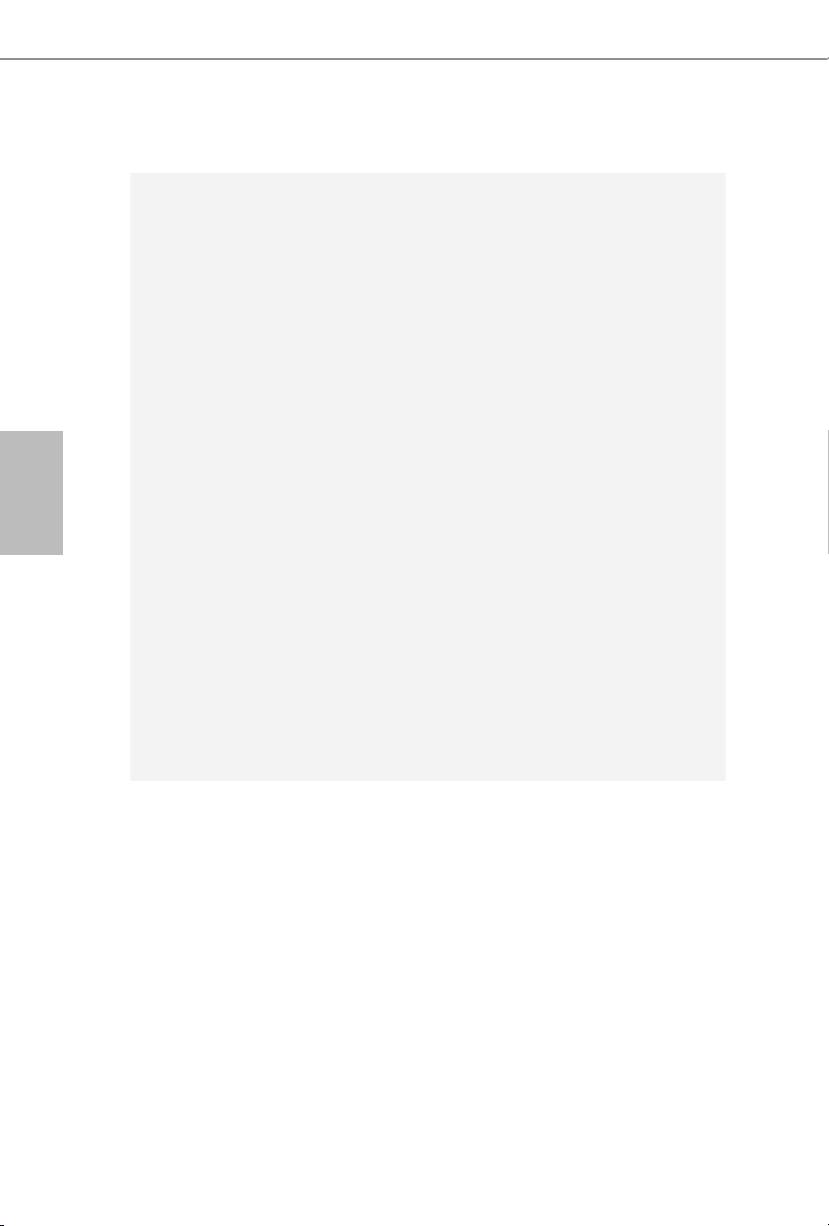
グ ラフィックス
• Intel®HD グラフィックス内 蔵ビジュアル および VGA 出力は、
GPU に統合されたプロセッサーのみでサポートされます。
• Intel®HD グラフィックス内 蔵ビジュアル を サ ポ ート: AVC、
MVC (S3D)、MPEG-2 フル HW エンコード 1 の Intel® Quick
TM
Sync Video、Intel® InTru
3D、Intel® クリアビ デ オ HD テク
TM
ノロジー、Intel® イン サイダ ー
、Intel® HDグ ラフィックス
4400/4600
• Pixel Shader 5.0, DirectX 11.1
• 最大共有メモリ 1792MB
• 4 つの VGA 出 力 オプ ション : D-sub、DVI-D、HDMI、お よ び 、
DisplayPort
日本語
• 3 台のモニターをサポート
• HDMI テクノロジーをサポート。最大解像度 4K × 2K
(4096x2304)@24Hz
• DVI-D をサポート。最大解像度 1920x1200 @60Hz
• D-Sub をサポート。最大解像度 1920x1200 @60Hz
• DisplayPort に対応、最大解像度 4K × 2K (4096x2304) @
24Hz
• HDMI(HDMI 準拠のモニターが必要)では、オートリップシ
ンク、ディープカラー( 12bpc)、xvYCC、HBR( 高ビットレ ート
オーディオ)をサポート
• DVI-D、HDMI、DisplayPort ポ ートで HDCP 機能に対応
• DVI-I、HDMI、ディスプレイポートで、フル HD 1080p ブルー
レイ (BD) / HD-DVD 再生をサポート
音声
• 7.1 CH HDオーディオ、コンテンツプロテクション付き(Realtek
ALC1150 オー ディオコー デック)
• プレミアムブルーレイオーディオサポート
• Purity Sound ™をサポート
- 差動アンプによる 115dB SNR DAC
- TI® NE5532 プ レミアム ヘ ッド セ ットア ン プ( 最 大 600 Ωの
ヘッド セットを サ ポ ート )
- ダイレクトドライブテクノロジー
- EMI シールドカバー
- PCB 分離シールド
• DTS 接続をサポート
136
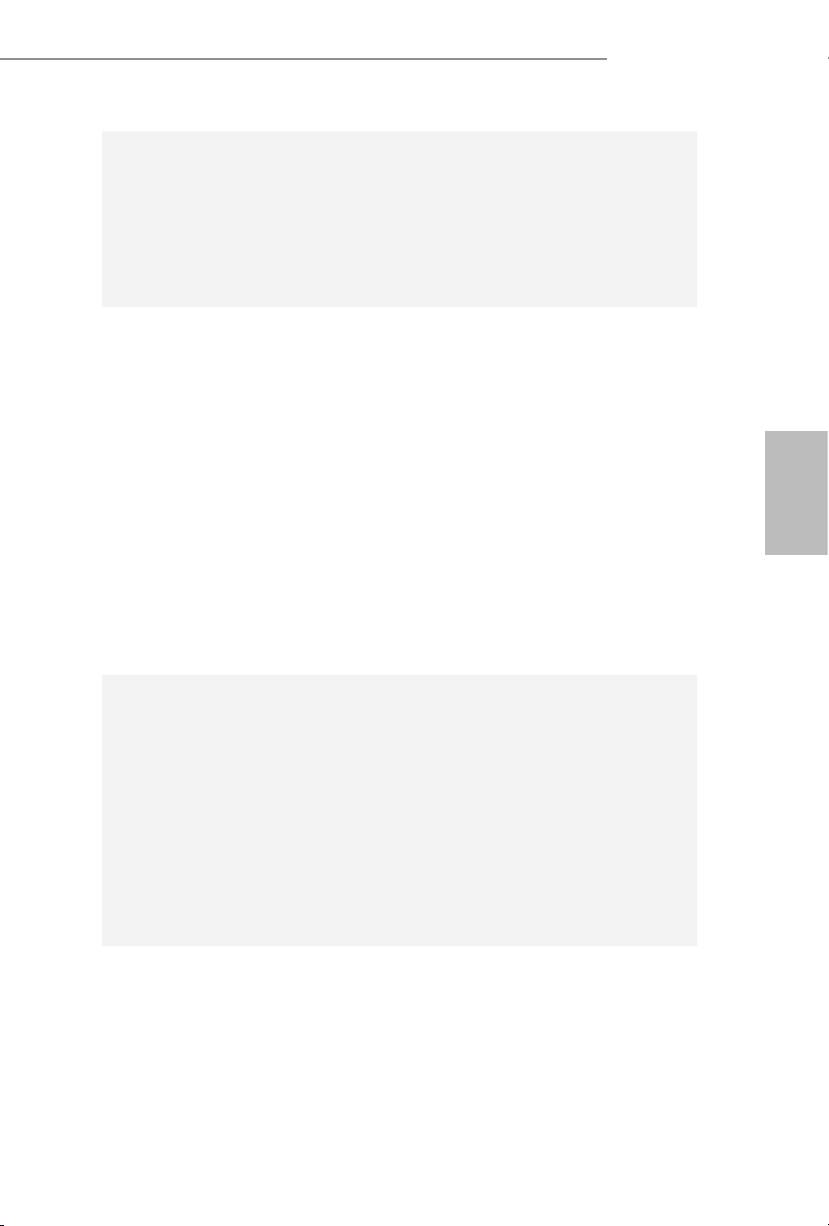
Z87 Extreme4
LAN
• ギ ガ ビット LAN 10/100/1000 Mb/ 秒
• ギガ PHY Intel® I217V
• Intel® リモ ートウェイクテクノロジーをサポ ート
• ウェイクオンランをサポート
• エネルギー効率のよいイーサネット 802.3az をサポート
• PXE をサポート
リアパ ネ ル I/O
• 1 x PS/2 キーボード / マウスポ ート
• 1 x D-Sub ポ ート
• 1 x DVI-D ポ ート
• 1 x HDMI-Out ポ ート
• 1 x HDMI-In ポート
• 1 x ディスプ レ イ ポ ート
• 1 x 光 SPDIF 出力ポート
• 1 x eSATA コネクター
日本語
• 2 x USB 2.0 ポ ート
• 4 x USB 3.0 ポ ート
• LED 付き 1 x RJ-45 LAN ポ ー ト( ACT/LINK LED と SPEED
LED)
• HD オー ディオジャック: リアスピーカー / センター / バス /
ラインイン / フロントスピーカー / マイク
ストレ ー ジ
• Intel® Z87 の 6 x SATA3 6.0 Gb/s コネクタ、RAID(RAID 0、
RAID 1、RAID 5、RAID 10、Intel ラピ ッド・ストレ ー ジ・テクノ
ロジー 12、お よ び 、Intel ス マ ー ト・レ ス ポ ン ス・テ クノ ロ ジ ー )、
NCQ、AHCI、および、「ホットプラグ」機能に対応
• ASMedia ASM1061 の 2 x SATA3 6.0 Gb/s コネクタ、NCQ、
AHCI、および、「ホットプラグ」機能に対応(SATA3_A0 コネ
クタは eSATA ポートと共有します)
• ASMedia ASM1061 の 1 x eSATA コネクタ、NCQ、AHCI、「 ホ
ットプラグ」、および、ポートマルチプライヤ機能に対応
137
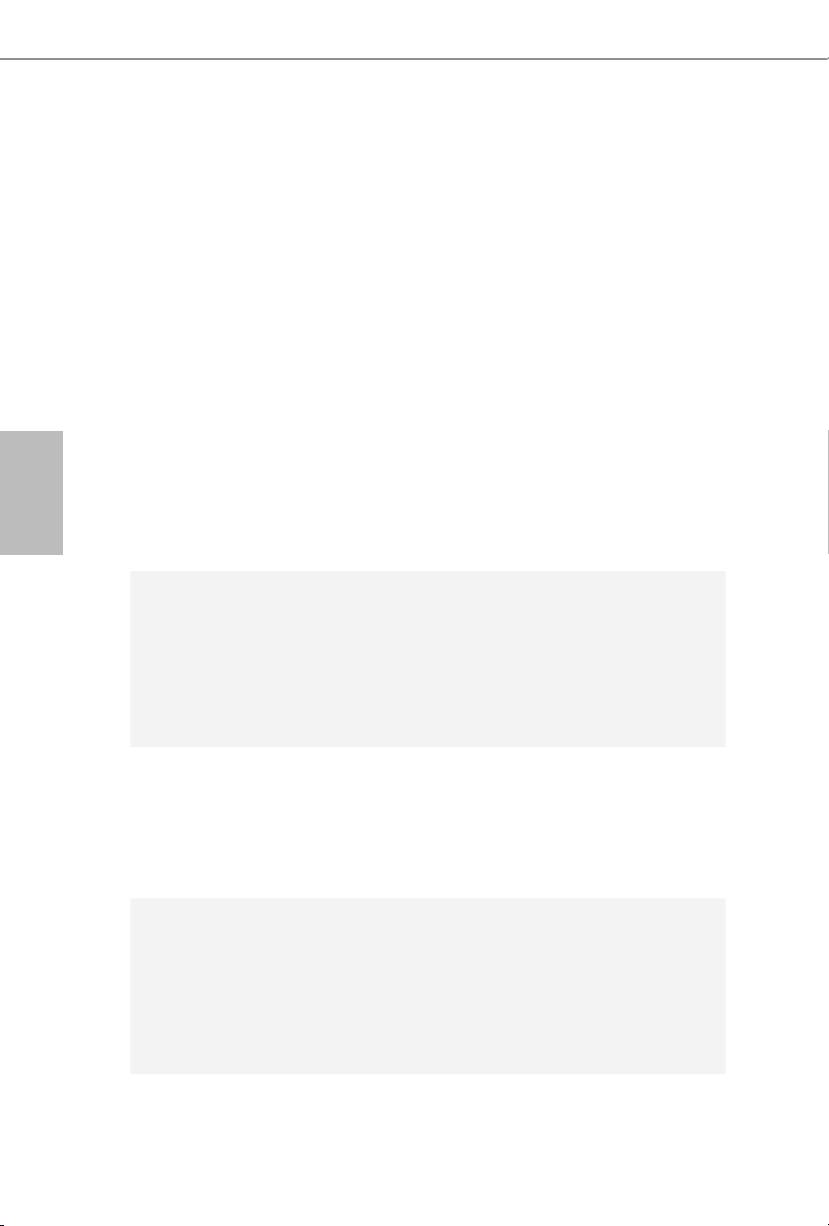
コネクター
• 1 x IR ヘッダ ー
• 1 x COM ポートヘッダー
• 1 x 電源 LED ヘッダ ー
• 2 x CPU ファインコネクター(1 x 4 ピン、1 x 3 ピン)
• 3 x シャーシファンコネクター(1 x 4 ピン、2 x 3 ピン)
• 1 x 電 源 ファンコネクタ ー( 3 ピン)
• 1 x 24 ピン ATX 電源コネクター
• 1 x 8 ピン 12V 電源コネクター
• 1 x 前 面 パ ネ ル オー ディオコネクター
• 3 x USB 2.0 ヘ ッ ダ ー( 6 つの USB 2.0 ポ ートを サ ポ ート)
• 1
x Vertical Type A USB 3.0
• 2 x USB 3.0 ヘ ッ ダ ー( 4 つの USB 3.0 ポ ートを サ ポ ート)
(ASMedia Hub)
日本語
• 1 x Dr. Debug、LED 付き
• 1 x 電源スイッチ、LED 付き
• 1 x リセットスイッチ、LED 付き
• 1 x CMOS クリアスイッチ
BIOS 機能
• 2 x 64Mb AMI UEFI Legal BIOS、多言語 GUI 対 応( 1 x メイ
ン BIOS と 1 x バックアップ BIOS)
• セキュアバックアップ UEFI テクノロジ ー に対 応
• ACPI 1.1 準拠のウェイクアップイベント
• SMBIOS 2.3.1 をサポート
• CPU、DRAM、PCH 1.05V、PCH 1.5V 複数電圧設定
サ ポ ート CD
• ドライバ 、ユ ー ティリティ、アン チウイルスソフトウェア(ト
ライアル版)、CyberLink MediaEspresso 6.5 トライアル、
Google Chrome ブラウザとツールバー、Start8、MeshCentral、
Splashtop Streamer、Intel®
• エクストリーム・チュー ニング・ユ ーティリティー( IXTU)
ハ ード ウェア モ
• CPU/ シャーシ温度センサー
ニター
• CPU/ シャーシ / 電源ファンタコメーター
• CPU/ シ ャ ー シ 静 音 フ ァ ン( CPU 温 度によるシャーシファン
速度の自動調整可能)
• CPU/ シャーシファンマルチ速度制御
• 電圧監視: +12V、+5V、+3.3V、CPU Vcore
138
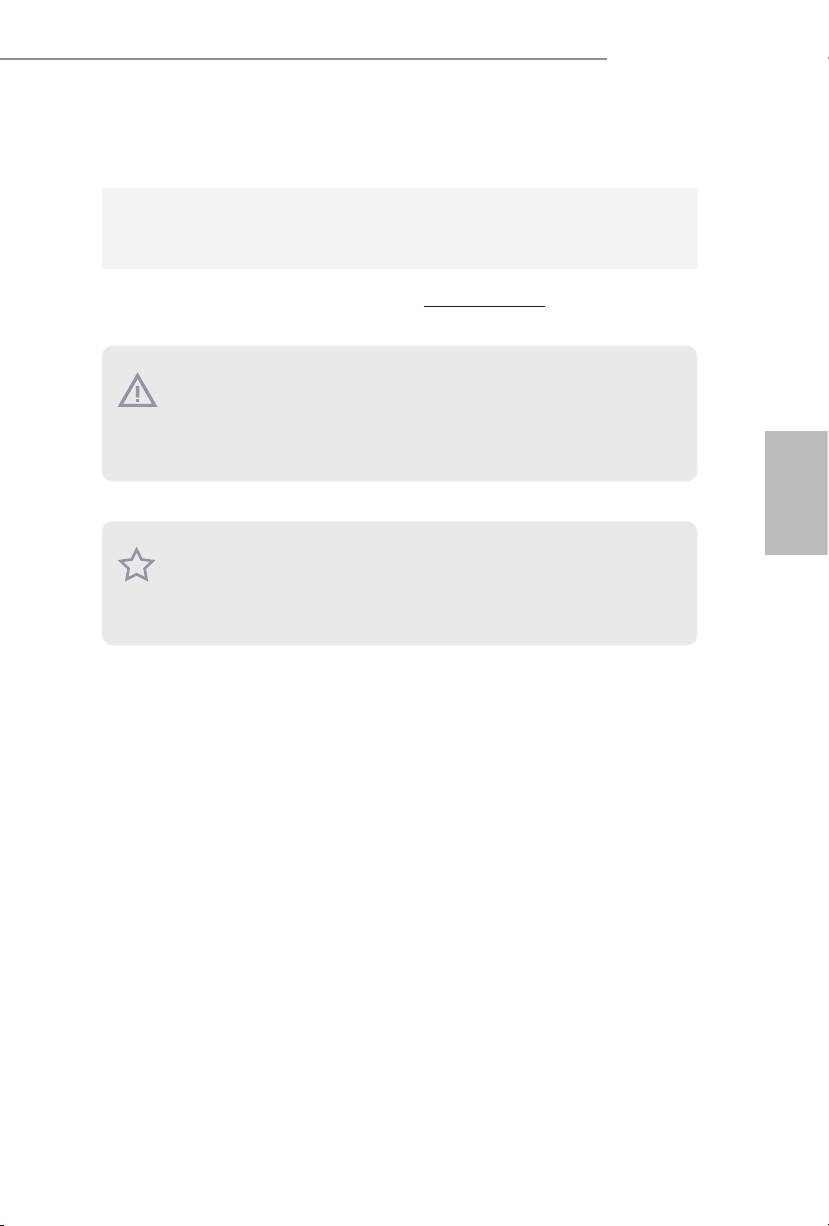
Z87 Extreme4
OS
• Microso® Windows® 8 / 8 64 ビット / 7 / 7 64 ビット 準 拠
認証
• FCC、CE、WHQL
• ErP/EuP Ready(ErP/EuP ready 電源が必要です)
* 商品詳細については、当社ウェブサイトをご覧ください。 http://www.asrock.com
BIOS 設定の調整、アンタイドオーバークロックテクノロジーの適用、サードパーティのオー
バークロックツールの使用などを含む、オーバークロックには、一定のリスクを伴います
のでご注意ください。 オーバークロックするとシステムが不安定になったり、システムの
コンポーネントやデバイスが破損することがあります。 ご自分の責任で行ってください。
弊社では、オーバークロックによる破損の責任は負いかねますのでご了承ください。
日本語
Windows® 32 ビットオペレーティングシステムでの、システム使用に割り当てられた実際
のメモリサイズは制限のため、4GB 未満のことがあります。 Windows® 64 ビ ット の オ ペ レ ー
ティングシステムでは、そのような 制 限 はありません 。 Windows® では使えないメモリを
使用するために、ASRock XFast RAM を使用することができます。
139
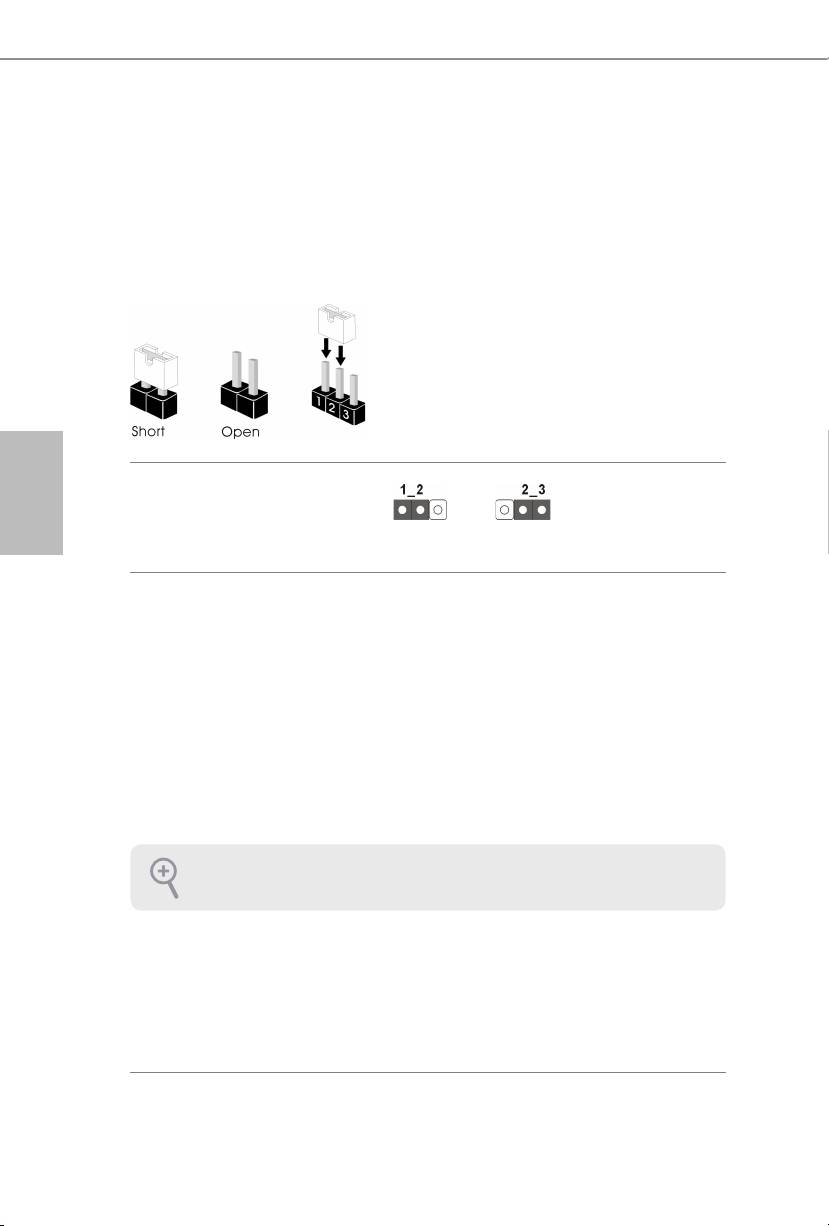
1.3 ジャンパー設定
このイラストは、ジャンパーの設定方法を示しています。 ジャン パ ー キャップ が ピ
ン に 被さってい ると、ジャン パ ー は「ショート」です。 ジャンパーキャップがピンに被
さっていない場合には、ジャンパーは「オープン」です。 この図は 3ピンのジャンパー
を表し、ジャンパーキャップがピン 1 とピン 2 に被さっているとき、これらのピンは
「 シ ョ ー ト 」で す 。
日本語
CMOS クリアジャンパー
(CLRCMOS1)
CMOS のクリアデフォルト
(p.1、No. 17 参照)
CLRCMOS1 は、CMOS のデータをクリアすることができます。 クリアして、デフォ
ルト設定にシステムパラメーターをリセットするには、コンピューターの電源を
切り、電源から電源コードを抜いてください。 15 秒待ってから、CLRCMOS1 のピ
ン 2 とピン 3 をジャンパーキャップを使って 5 秒 間 ショートしま す。 ただし、BIOS
をアップデートした直後に、CMOS をクリアしないでください。 BIOS をアップ
デ ート後 、CMOS をクリアする必要があれば、最初にシステムを起動し、それから
CMOSクリアアクションを 行う前 にシャットダウンしてください 。 パスワード、日付、
時間、ユーザーのデフォルトプロファイルは、CMOS の電池を取り外した場合に
のみ、消去されることにご注意ください。
CMOS クリアスイッチは、CMOS クリアジャンパーと同じ機能です。
140

Z87 Extreme4
BIOS 選 択 ジャン パ ー
(BIOS_SEL1)
デフォルト
バックアップ BIOS
(p.1、No. 16 参照)
(メイン BIOS)
このマザーボードは、メイン BIOS(BIOS_A)と バ ッ ク ア ッ プ BIOS(BIOS_B)の 2
つの BIOS がオンボードにあり、システムの安全性と安定性のための保護を強化
しています。 通 常、システムはメイン BIOS 上で動作します。 メイン BIOS が壊れ
たり、損傷した場合には、ジャンパーキャップを使用してピン 2 とピン 3 をショー
トさせてください 。次 のシステムブ ート時 にバックアップ BIOS が引き継ぎます。
そ の 後 で 、ピ ン 1 とピン 2 をもう一 度ショートさせます。次に、UEFI セットアップ
ユ ーティリティにある「セ キュアバックアップ UEFI」を 使 っ て 、BIOS ファイルの作
業中のコピーを一次 BIOS に複製して、通常のシステム動作を確保します。 安全
のために、ユーザーはバックアップ BIOS を手動で更新することはできません。
ユーザーは、BIOS LED(BIOS_A_LED または BIOS_B_LED)を参照して、現在、ど
ちらの BIOS が有効かを確認できます。
日本語
141
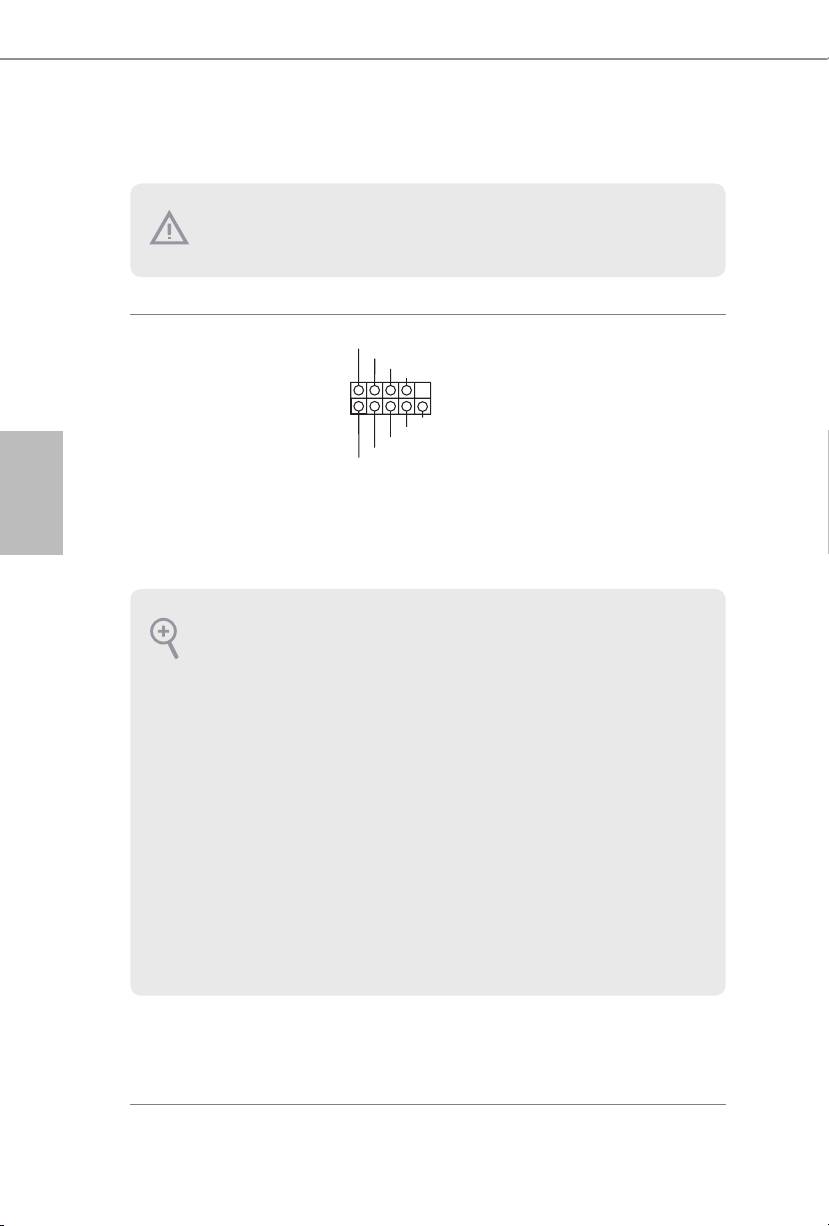
1.4 オンボードのヘッダーとコネクター
PLED+
システムパネルヘッダー
電源スイッチを接続し、
PLED-
PWRBTN#
(9 ピンパネル 1)
GND
ス イ ッ チ を リ セ ッ ト し 、下
(p.1、No. 22 参照)
記のピン割り当てに従っ
て、シャーシのシステムス
R ESET#
GND
テータス表示ランプをこ
HDLED-
日本語
HDLED+
のヘッダーにセットしま
す。 ケーブルを接続する
ときには、ピンの+と−に
気をつけてください。
142
1
オンボードヘッダーとコネクターはジャンパーではありません。 これらヘッダーとコネク
ターにはジャンパーキャップを被せないでください。 ヘッダーおよびコネクターにジャン
パーキャップを被せると、マザーボードに永久損傷が起こることがあります。
GND
PWRBTN( 電 源 ス イ ッ チ ):
シャーシ前面パネルの電源スイッチに接続してください。 電 源スイッチを使 用して、シス
テムをオフにする方法を設定できます。
RESET(リセットスイッチ):
シャーシ前面パネルのリセットスイッチに接続してください。 コンピューター がフリーズ
したり、通常の再起動を実行できない場合には、リセットスイッチを押して、コンピュー
ターを再起動します。
PLED(システム電源 LED):
シャーシ前面パネルの電源ステータスインジケーターに接続してください。 システム稼
働中は、LED が点灯します。 システム が S1/S3 スリープ状態の場合には、LED は点滅を
続けます。 システム が S4 スリープ状態または電源オフ(S5)のときには、LED はオフです。
HDLED(ハ ードドライブアクティビティ LED):
シャーシ前面パネルのハードドライブアクティビティ LED に 接 続してくだ さ い 。 ハ ードド
ライブのデータを読み取りまたは書き込み中に、LED は オン に なります。
前面パネルデザインは、シャーシによって異なることがあります。 前面パネルモジュール
は、主に電源スイッチ、リセットスイッチ、電源 LED、ハ ードドライブアクティビティ LED、
スピーカーなどから構成されます。シャーシの前面パネルモジュールとこのヘッダーを接
続する場合には、配線の割り当てと、ピンの割り当てが正しく合致していることを確かめ
てくだ さい 。
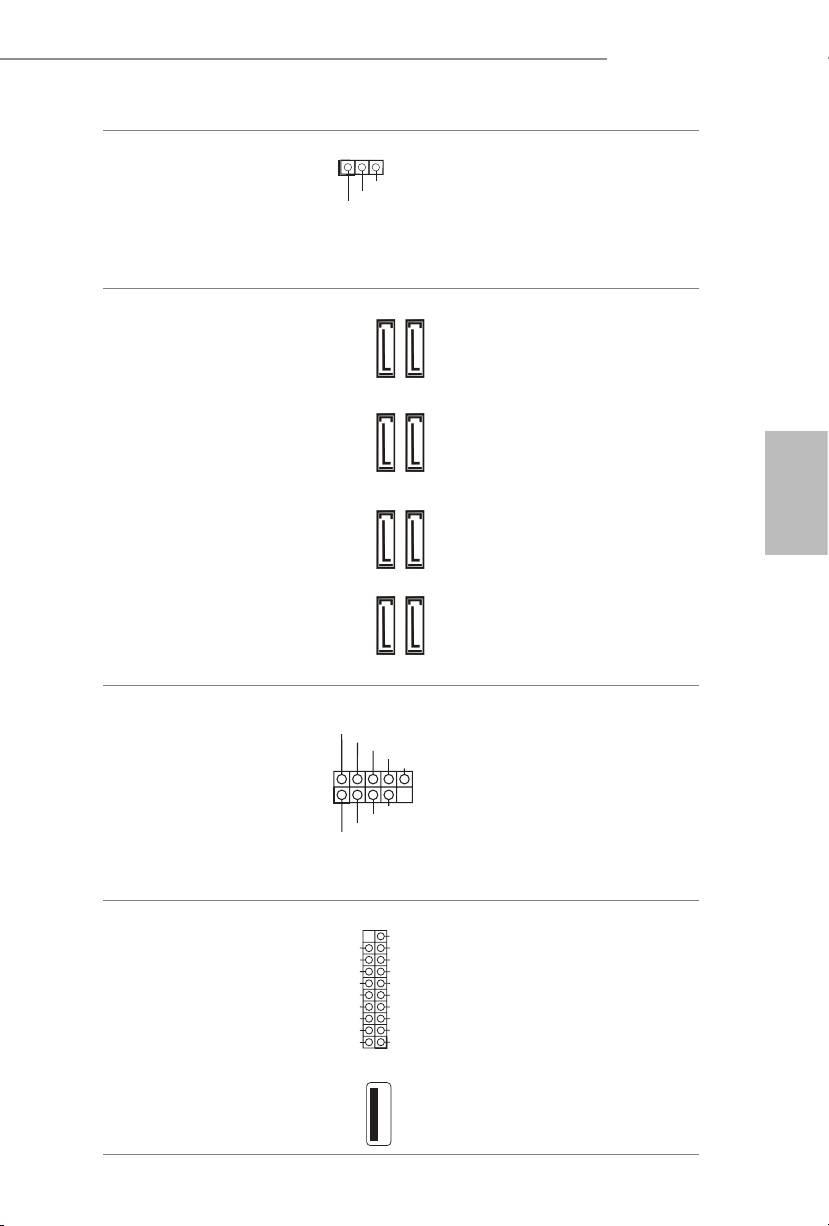
Z87 Extreme4
電源 LED ヘッダー
システムの電源ステー
(3 ピン PLED1)
タスを表示するために、
(p.1、No. 21 参照)
シャーシ電 源 LED をこの
ヘッダー に 接 続してくだ
さい。
シリアル ATA3 コネクタ
これら 8 つの SATA3 コネ
ー
ク タ は 、最 高 6.0 Gb/s の
(SATA3_0_1:
データ転送速度で内部
p.1、 No. 12)(SATA3_2_3:
ストレージデバイス用の
p.1、No. 13 参照)
SATA データケーブルに
(SATA3_4_5:
対応します。 eSATA ポー
p.1、No. 14 参照)
トが背面 I/O に接続さ
(SATA3_A0_A1:
れている場合は、内部
p.1、No. 11 参照)
SATA3_A0 は機 能しませ
日本語
ん。
起動時間を最小限に
するために、お使いの
起動可能なデバイス用
に Intel® Z87 SATA ポ ート
(SATA3_0)を 使 用 し ま す 。
USB 2.0 ヘッダー
I/O パネルの 2 つの USB
(9 ピン USB2_3)
2.0 ポートに加えて、この
(p.1、No. 23 参照)
マザ ー ボ ードに は 3 つの
(9 ピン USB4_5)
ヘッダ ー が ありま す。 各
(p.1、No. 24 参照)
USB 2.0 ヘッダーは、2 つ
(9 ピン USB6_7)
の ポ ートをサ ポ ートでき
(p.1、No. 25 参照)
ます。
USB 3.0 ヘッダー
I/O パネルの 4 つの USB
(19 ピン USB3_4_5)
3.0 ポートに加えて、この
(p.1、No. 8 参照)
マザ ー ボ ードに は 1 つの
(19 ピン USB3_6_7)
ヘッダ ー が ありま す。 各
(p.1、No. 9 参照)
USB 3.0 ヘッダーは、2 つ
の ポ ートをサ ポ ートでき
ます。
(USB3_8)
(p.1、No. 10 参照)
143
1
PLED-
PLED+
PLED+
SATA3_A0_A1
SATA3_0_1SATA3_4_5 SATA3_2_3
USB_PWR
P-
P+
GND
DUMMY
1
GND
P+
P-
USB_PWR
1
VbusVbus
Vbus
IntA_PB_SSRX-
IntA_PA_SSRX-
IntA_PB_SSRX+
IntA_PA_SSRX+
GND
GND
IntA_PB_SSTX-
IntA_PA_SSTX-
IntA_PB_SSTX+
IntA_PA_SSTX+
GND
GND
IntA_PB_D-
IntA_PA_D-
IntA_PB_D+
IntA_PA_D+
Dummy
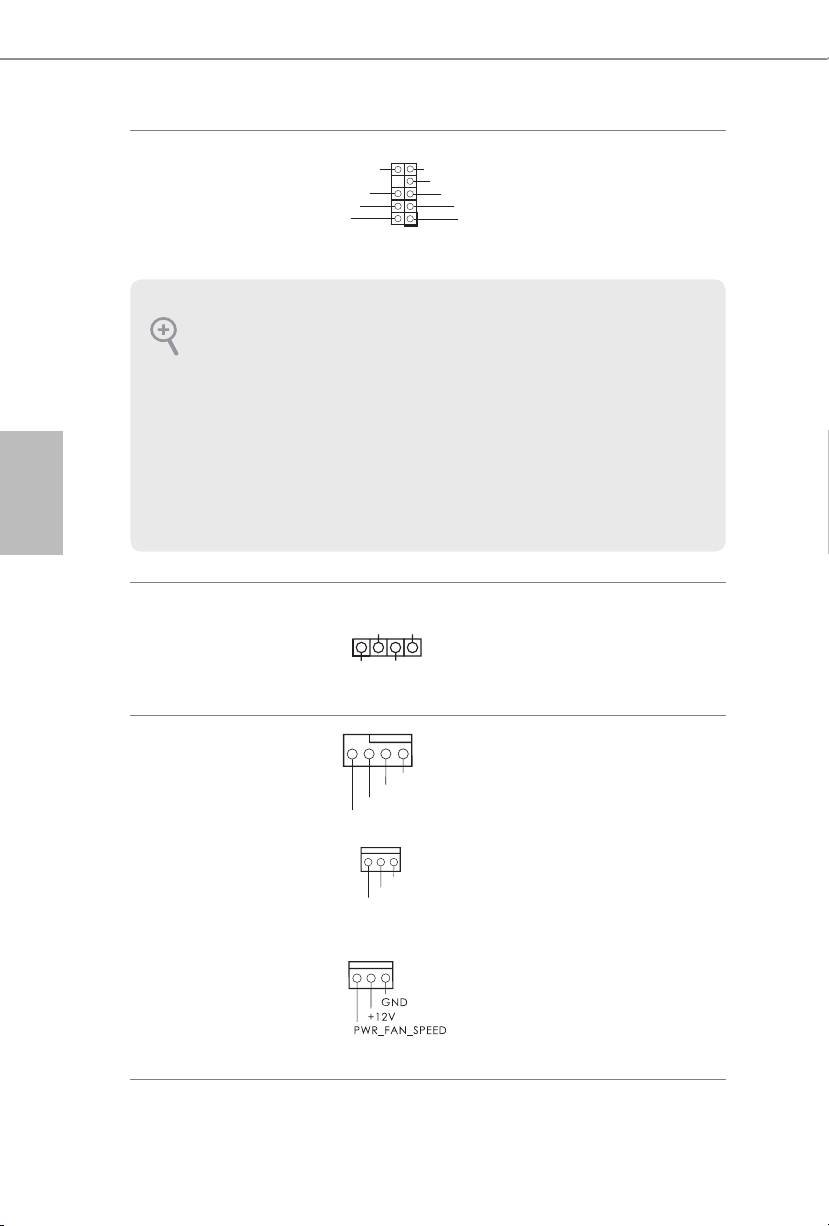
フロントパネルオーディ
このヘッダーは、フロント
オヘッダ ー
オーディオパネルにオー
(9 ピン HD_AUDIO1)
ディオデバイスを接続す
(p.1、No. 29 参照)
るためのものです。
日本語
シャーシスピーカーヘッ
シャーシスピーカーはこ
ダー
のヘッダーに接続してく
(4 ピン SPEAKER1)
ださい。
(p.1、No. 15 参照)
シャーシと電源ファンコ
ファン ケ ーブ ル はファン
ネクター
コネクターに接続し、黒線
(4 ピン CHA_FAN1)
とアースピンを合 わせて
(p.1、No. 26 参照)
くだ さい 。
(3 ピン CHA_FAN2)
(p.1、No. 2 参照)
(3 ピン CHA_FAN3)
(p.1、No. 31 参照)
(3 ピン PWR_FAN1)
(p.1、No. 30 参照)
144
GN D
OUT2_L
J_SENSE
PRESENCE#
OUT2_R
MIC_RET
MIC2_R
OUT_RET
MIC2_L
1
1.
ハイディフィニションオーディオはジャックセンシングをサポートしていますが、正しく
機能するためには、シャーシのパネルワイヤーが HDA をサポートしていることが必要
です。 お使 い のシステムを取り付けるには、当社のマニュアルおよびシャーシのマニュ
アルの指示に従ってください。
2.
ACʼ97 オーディオパネルを使用する場合には、次のステップで、前面パネルオーディオ
ヘッダーに取り付けてください。
Mic_IN (MIC) を MIC2_L に接続します。
B. Audio_R (RIN) を OUT2_R に、Audio_L (LIN) を OUT2_L に接 続します。
C. アース (GND) をアース (GND) に接 続します。
D. MIC_RETと OUT_RET は、HD オーディオパネル専用です。 ACʼ97 オーディオパネ
ルではこれらを接続する必要はありません。
E. フロントマイクを有効にするには、Realtekコントロールパネルの「FrontMic」 タ ブ で 、「 録
音音量」を調整してください。
FAN_SPEED
FAN_SPEED_CONTROL
GND
+12V
GND
+12V
FAN_SPEED
1
+5V
DUMMY
DUMMY
SPEAKER
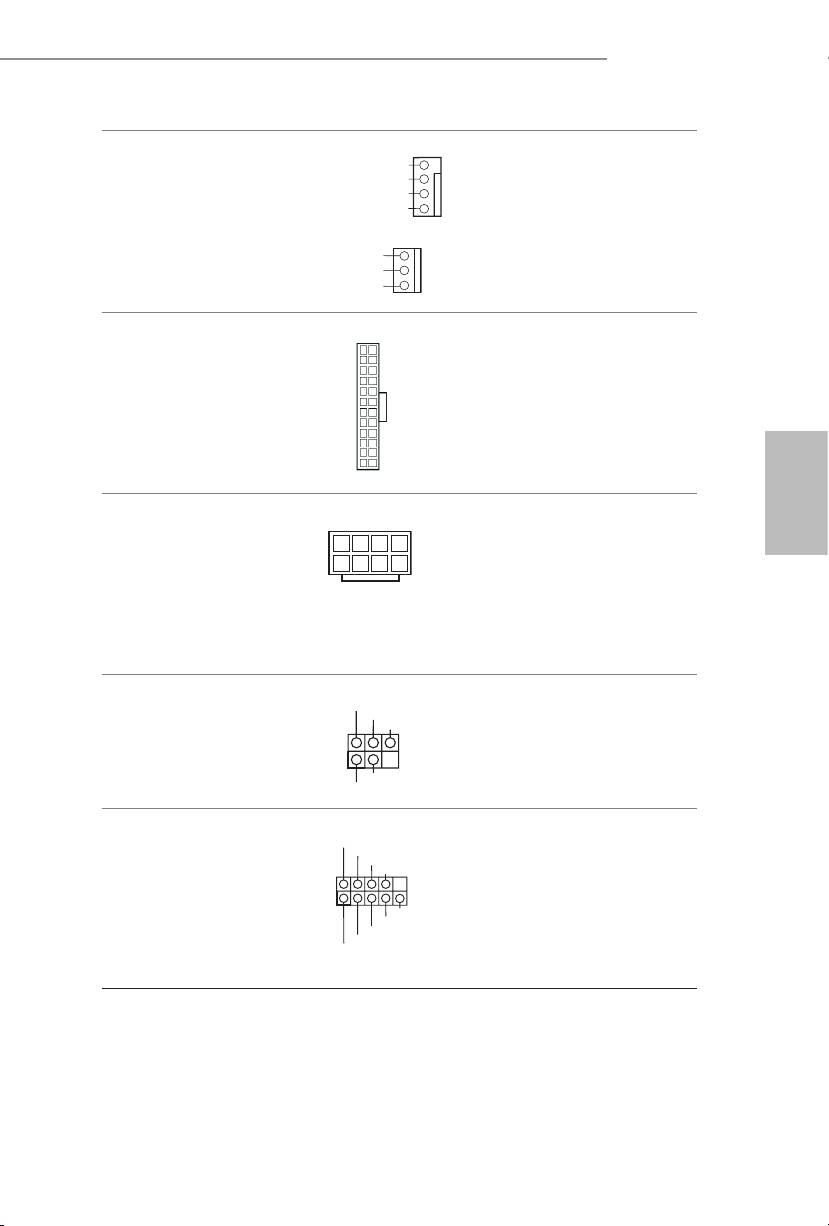
Z87 Extreme4
CPU ファンコネクター
このマザーボードは 4 ピ
(4 ピン CPU_FAN1)
ン CPUファン( 静 音ファン )
(p.1、No. 3 参照)
コネクターを提供します。
3 ピンの CPU ファンを 接
(3 ピン CPU_FAN2)
続する場合には、ピン 1-3
(p.1、No. 4 参照)
に 接 続してくだ さい 。
ATX 電源コネクター
このマザーボードは 24 ピ
(24 ピン ATXPWR1)
ン ATX 電源コネクター
(p.1、No. 7 参照)
を提 供します。 20 ピンの
ATX 電源を使用するに
は 、ピ ン 1と 13 番に合わ
せて接続してください。
日本語
ATX12V 電源コネクター
このマザーボードは 8 ピ
(8 ピン ATX12V1)
ン ATX12V 電源コネク
(p.1、No. 1 参照)
ターを提供します。 4 ピン
の ATX 電源を使用する
に は 、ピ ン 1 と 5 番に合
わせて接続してください。
赤外モジュールヘッダー
このヘッダーはオプションのワ
(5 ピン IR1)
イヤレス送受信赤外モジュール
(p.1、No. 28 参照)
をサポートしています。
シリアルポートヘッダー
この COM1 ヘッダーはシ
(9 ピン COM1)
リアルポートモジュール
(p.1、No. 27 参照)
をサポートします。
145
GND
+
12V
FAN_SPEED
FAN_SPEED
+12V
GN D
FA
N_SPEED_CONTROL
4
3
2
1
14
58
12
24
1
13
GND
IRRX
DUMMY
IRTX
+5VSB
1
RRXD1
DDTR#1
DDSR#1
CCTS#1
RRTS#1
GND
TTXD1
DDCD#1
1
RRI#1
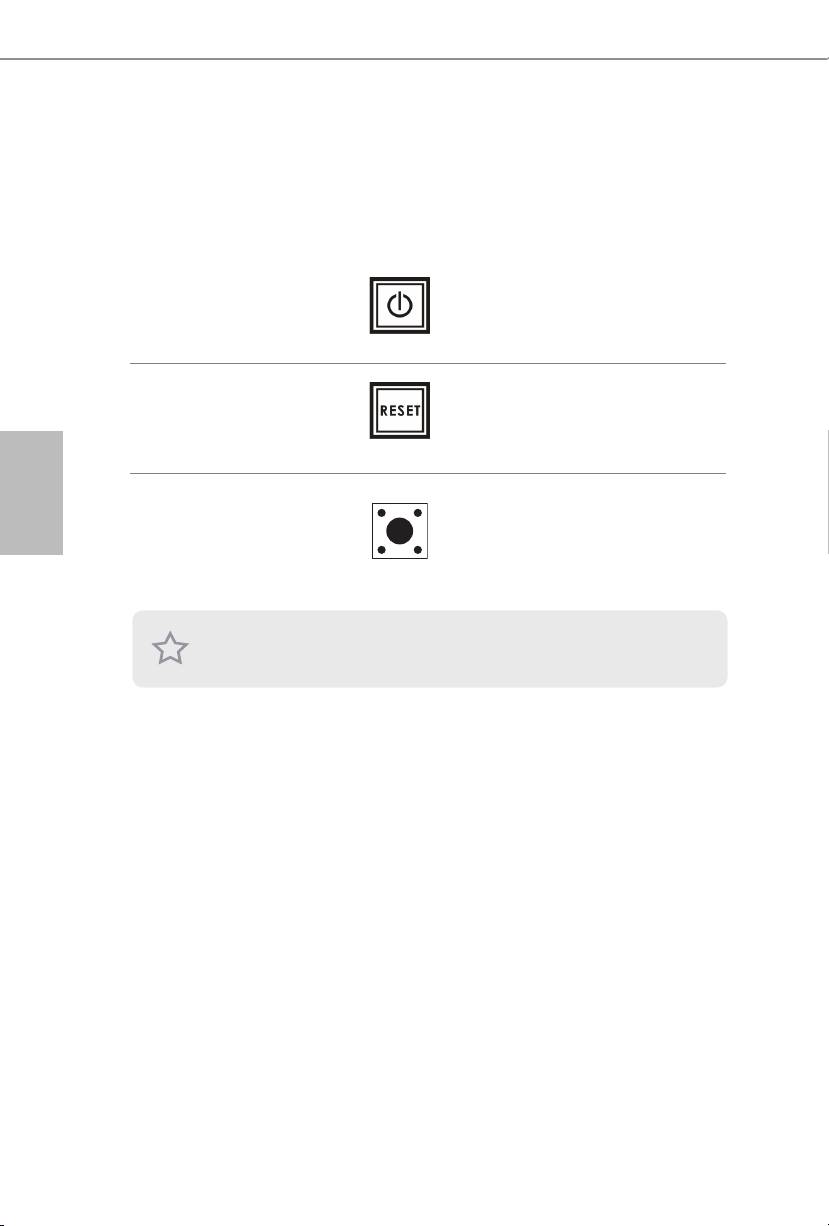
1.5 スマートスイッチ
マザ ー ボ ードに は 3 つのスマートスイッチが装備されています。 電源スイッチ、リ
セットスイッチ、および、クリア CMOS スイッチで、システムを素早くオン / オフにし
たり、システムをリセットしたり、CMOS 値をクリアできます。
電 源 スイッチ
電源スイッチで、システム
(PWRBTN)
を素早くオン / オフにで
(p.1、No. 18 参照)
きます。
リセ ット ス イッ チ
リセットスイッチで、シス
(RSTBTN)
テムを素 早くリセットでき
(p.1、No. 19 参照)
ます。
日本語
クリア CMOS スイッチ
クリア CMOS スイッチで、
(CLRCBTN)
CMOS 値 を 素 早 くクリ ア
(p.1、No. 20 参照)
できます。
この機能が動作するのは、コンピュータの電源をオフにして、電源供給を切断した場合
だけです。
146

